Konfigurowanie dostarczania dzienników diagnostycznych
W tym artykule opisano sposób włączania dostarczania dzienników diagnostycznych dla obszarów roboczych usługi Azure Databricks.
Uwaga
Dzienniki diagnostyczne wymagają planu Premium.
Zaloguj się do witryny Azure Portal jako właściciel lub współautor obszaru roboczego usługi Azure Databricks i kliknij zasób usługi Azure Databricks.
W sekcji Monitorowanie paska bocznego kliknij kartę Ustawienia diagnostyczne.
Kliknij pozycję Włącz diagnostykę.
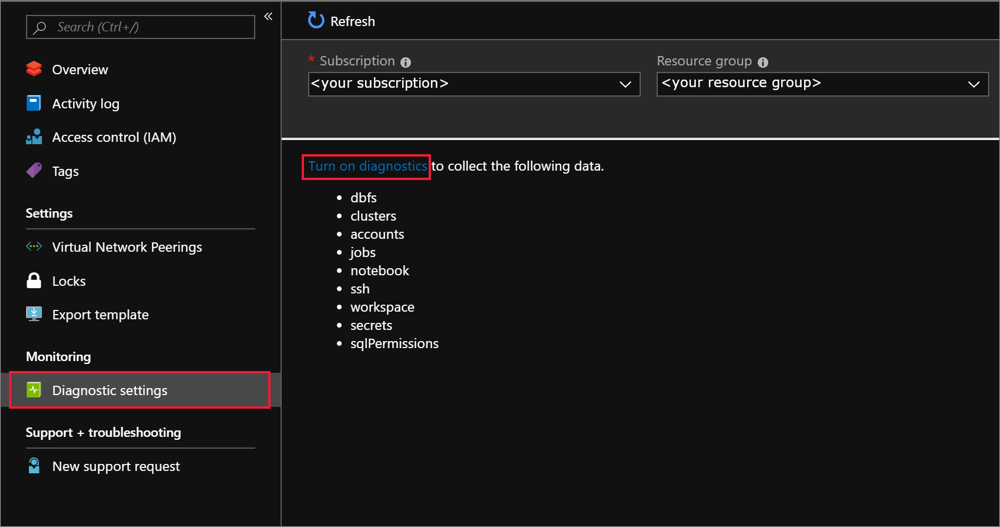
Na stronie Ustawienia diagnostyczne podaj następującą konfigurację:
Nazwa/nazwisko
Wprowadź nazwę dzienników do utworzenia.
Archiwizowanie na koncie magazynu
Aby użyć tej opcji, musisz mieć istniejące konto magazynu do nawiązania połączenia. Aby utworzyć nowe konto magazynu w portalu, zobacz Tworzenie konta magazynu i postępuj zgodnie z instrukcjami, aby utworzyć konto usługi Azure Resource Manager, konto ogólnego przeznaczenia. Następnie wróć do tej strony w portalu, aby wybrać konto magazynu. Wyświetlenie nowo utworzonych kont magazynu w menu rozwijanym może potrwać kilka minut. Aby uzyskać informacje o dodatkowych kosztach poniesionych przez zapisanie na koncie magazynu, zobacz Cennik usługi Azure Storage.
Przesyłanie strumieniowe do centrum zdarzeń
Aby użyć tej opcji, musisz mieć istniejącą przestrzeń nazw usługi Azure Event Hubs i centrum zdarzeń do nawiązania połączenia. Aby utworzyć przestrzeń nazw usługi Event Hubs, zobacz Tworzenie przestrzeni nazw usługi Event Hubs i centrum zdarzeń przy użyciu witryny Azure Portal. Następnie wróć do tej strony w portalu, aby wybrać przestrzeń nazw i nazwę zasad usługi Event Hubs. Aby uzyskać informacje o dodatkowych kosztach poniesionych przez zapisanie w centrum zdarzeń, zobacz Cennik usługi Azure Event Hubs.
Wysyłanie do usługi Log Analytics
Aby użyć tej opcji, użyj istniejącego obszaru roboczego usługi Log Analytics lub utwórz nowy, wykonując kroki tworzenia nowego obszaru roboczego w portalu. Aby uzyskać informacje o dodatkowych kosztach poniesionych przez wysyłanie dzienników do usługi Log Analytics, zobacz Cennik usługi Azure Monitor.
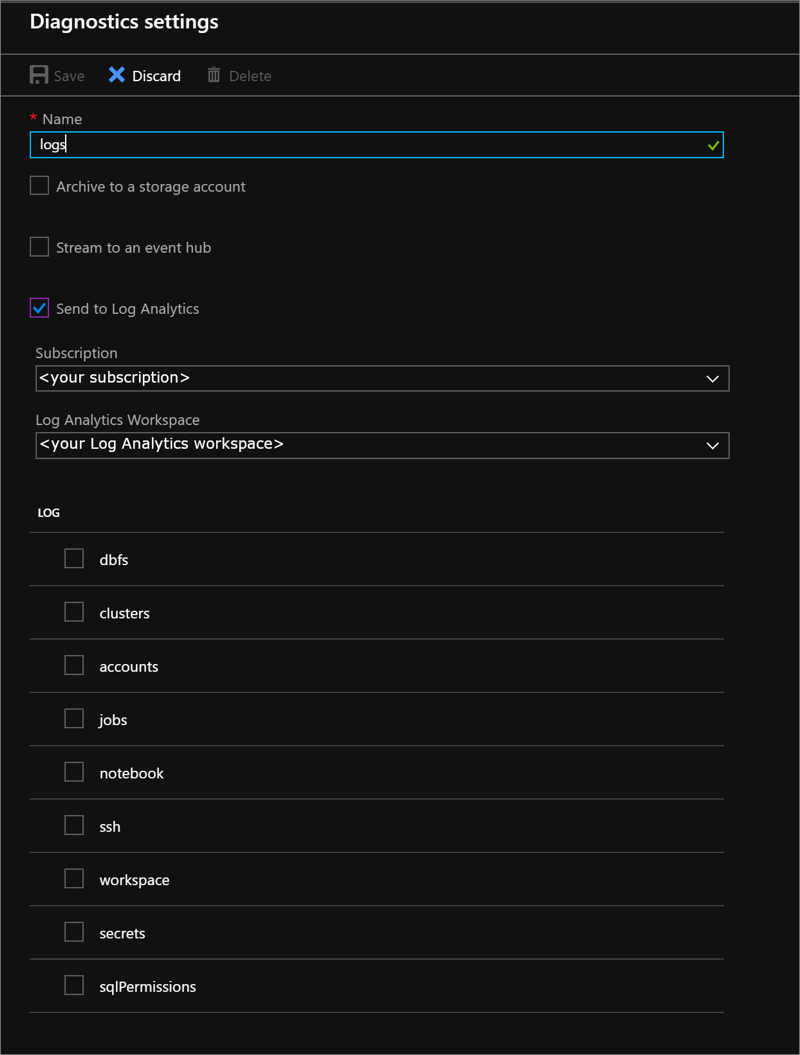
Wybierz usługi, dla których chcesz uzyskać dzienniki diagnostyczne.
Wybierz pozycję Zapisz.
Jeśli zostanie wyświetlony błąd z komunikatem "Nie można zaktualizować diagnostyki dla elementu
<workspace name>. Subskrypcja<subscription id>nie jest zarejestrowana do korzystania z usługi microsoft.insights", postępuj zgodnie z instrukcjami rozwiązywania problemów Diagnostyka Azure, aby zarejestrować konto, a następnie ponów próbę tej procedury.Jeśli chcesz zmienić sposób zapisywania dzienników diagnostycznych w dowolnym momencie w przyszłości, wróć do tej strony, aby zmodyfikować ustawienia dziennika diagnostycznego dla twojego konta.
Uwaga
Jeśli chcesz ustawić zasady przechowywania magazynu, skonfiguruj zasady zarządzania cyklem życia platformy Azure.
Włączanie rejestrowania przy użyciu programu PowerShell
Uruchom sesję programu PowerShell Azure i zaloguj się na konto platformy Azure przy użyciu następującego polecenia:
Connect-AzAccountAby zalogować się do konta platformy Azure jako użytkownik, zobacz Logowanie programu PowerShell przy użyciu konta użytkownika usługi Azure Databricks. Aby zalogować się do konta platformy Azure jako jednostki usługi, zobacz Logowanie programu PowerShell przy użyciu jednostki usługi Microsoft Entra ID.
Jeśli nie masz już zainstalowanego programu Azure PowerShell, użyj następujących poleceń, aby zainstalować program Azure PowerShell.
Install-Module -Name Az -AllowClobberW podręcznym oknie przeglądarki wprowadź nazwę użytkownika i hasło dla konta platformy Azure. Program Azure PowerShell pobiera wszystkie subskrypcje skojarzone z tym kontem, a domyślnie używa pierwszego.
Jeśli masz więcej niż jedną subskrypcję, może być konieczne określenie konkretnej subskrypcji użytej do utworzenia usługi Azure Key Vault. Aby wyświetlić subskrypcje konta, wpisz następujące polecenie:
Get-AzSubscriptionAby określić subskrypcję skojarzona z kontem usługi Azure Databricks, które rejestrujesz, wpisz następujące polecenie:
Set-AzContext -SubscriptionId <subscription ID>Ustaw nazwę zasobu usługi Log Analytics na zmienną o nazwie
logAnalytics, gdzieResourceNamejest nazwą obszaru roboczego usługi Log Analytics.$logAnalytics = Get-AzResource -ResourceGroupName <resource group name> -ResourceName <resource name> -ResourceType "Microsoft.OperationalInsights/workspaces"Ustaw nazwę zasobu usługi Azure Databricks na zmienną o nazwie
databricks, gdzieResourceNamejest nazwą usługi Azure Databricks.$databricks = Get-AzResource -ResourceGroupName <your resource group name> -ResourceName <your Azure Databricks service name> -ResourceType "Microsoft.Databricks/workspaces"Aby włączyć rejestrowanie dla usługi Azure Databricks, użyj polecenia cmdlet New-AzDiagnosticSetting ze zmiennymi dla nowego konta magazynu, usługi Azure Databricks i kategorii, aby włączyć rejestrowanie. Uruchom następujące polecenie i ustaw flagę
-Enabledna$true:New-AzDiagnosticSetting -ResourceId $databricks.ResourceId -WorkspaceId $logAnalytics.ResourceId -Enabled $true -name "<diagnostic setting name>" -Category <comma separated list>
Włączanie rejestrowania przy użyciu interfejsu wiersza polecenia platformy Azure
Otwórz program PowerShell.
Użyj następującego polecenia, aby nawiązać połączenie z kontem platformy Azure:
az loginAby nawiązać połączenie przy użyciu jednostki usługi Microsoft Entra ID, zobacz Logowanie interfejsu wiersza polecenia platformy Azure przy użyciu jednostki usługi Microsoft Entra ID.
Aby nawiązać połączenie przy użyciu konta użytkownika usługi Azure Databricks, zobacz Logowanie interfejsu wiersza polecenia platformy Azure przy użyciu konta użytkownika usługi Azure Databricks.
Uruchom następujące polecenie ustawienia diagnostycznego:
az monitor diagnostic-settings create --name <diagnostic name> --resource-group <log analytics workspace resource group> --workspace <log analytics name or object ID> --resource <target resource object ID> --logs '[ { \"category\": <category name>, \"enabled\": true } ]'
Interfejs API REST
Użyj interfejsu API log Ustawienia.
Żądanie
PUT https://management.azure.com/{resourceUri}/providers/microsoft.insights/diagnosticSettings/{name}?api-version=2017-05-01-preview
Treść żądania
{
"properties": {
"workspaceId": "<log analytics resourceId>",
"logs": [
{
"category": "<category name>",
"enabled": true,
"retentionPolicy": {
"enabled": false,
"days": 0
}
}
]
}
}
Opóźnienie dziennika diagnostycznego
Po włączeniu rejestrowania dla konta usługa Azure Databricks automatycznie wysyła dzienniki diagnostyczne do lokalizacji dostarczania. Dzienniki są zwykle dostępne w ciągu 15 minut od aktywacji. Zdarzenia z możliwością inspekcji usługi Azure Databricks są zwykle wyświetlane w dziennikach diagnostycznych w ciągu 15 minut w regionach komercyjnych platformy Azure.
Dzienniki logowania protokołu SSH są dostarczane z dużym opóźnieniem.
Uwaga
Oczekuje się, że większość dzienników zostanie dostarczona w ciągu 15 minut, jednak usługa Azure Databricks nie gwarantuje przedziału czasu na dostarczanie dzienników.
Opinia
Dostępne już wkrótce: W 2024 r. będziemy stopniowo wycofywać zgłoszenia z serwisu GitHub jako mechanizm przesyłania opinii na temat zawartości i zastępować go nowym systemem opinii. Aby uzyskać więcej informacji, sprawdź: https://aka.ms/ContentUserFeedback.
Prześlij i wyświetl opinię dla